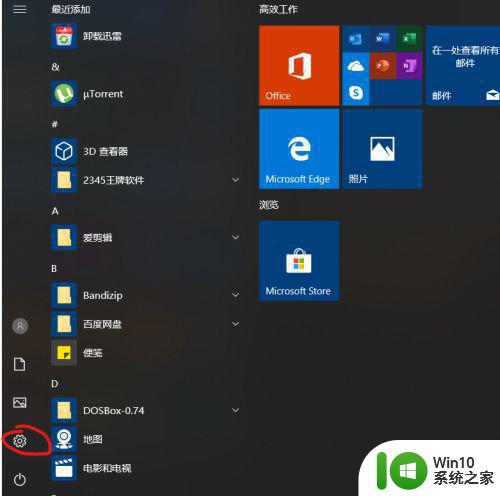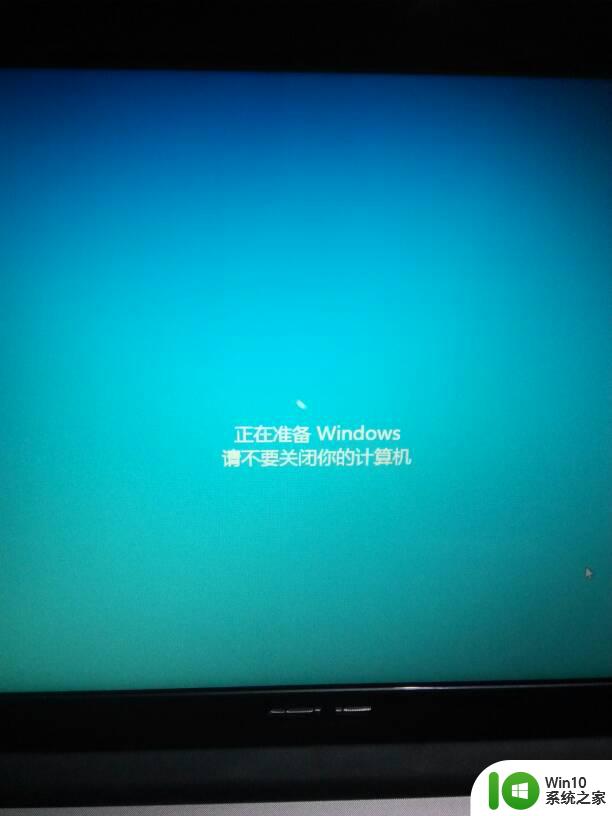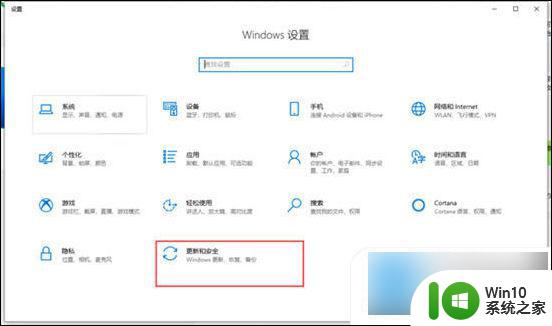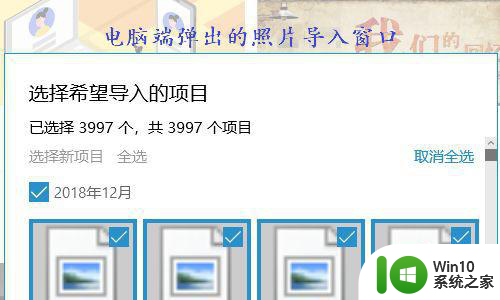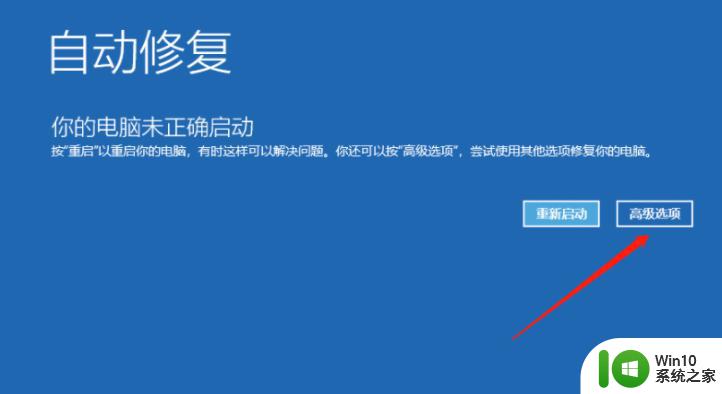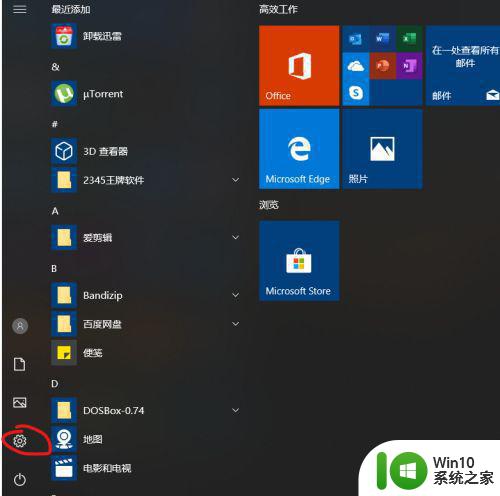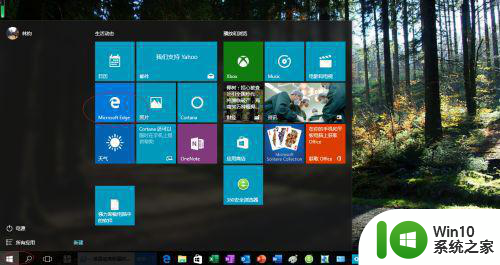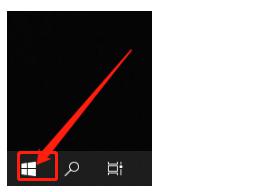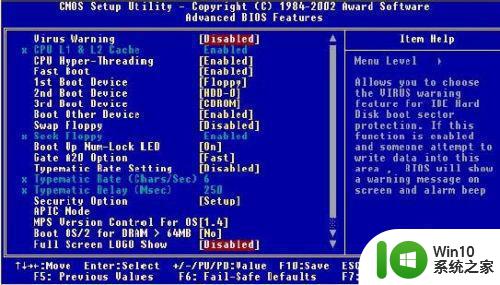win10总弹出“正在准备windows请不要关机”窗口的解决方法 win10弹出“正在准备windows请不要关机”窗口如何解决
在使用Windows 10操作系统时,你是否遇到过频繁弹出“正在准备Windows,请不要关机”窗口的情况?如果是的话,不要担心我们可以通过一些简单的方法来解决这个问题,这个窗口的出现通常意味着系统正在进行一些重要的更新或修复工作,因此我们需要耐心等待,不要随意关机。但如果这个窗口一直弹出,或者出现了其他异常情况,那么我们就需要采取一些措施来解决这个问题,以确保系统的正常运行。接下来我将为大家介绍一些有效的解决方法,希望能帮助大家解决这个困扰。
具体方法如下:
1、首先同时按 Win+R 打开运行窗口,输入“ gpedit.msc”,然后单击“确定”。
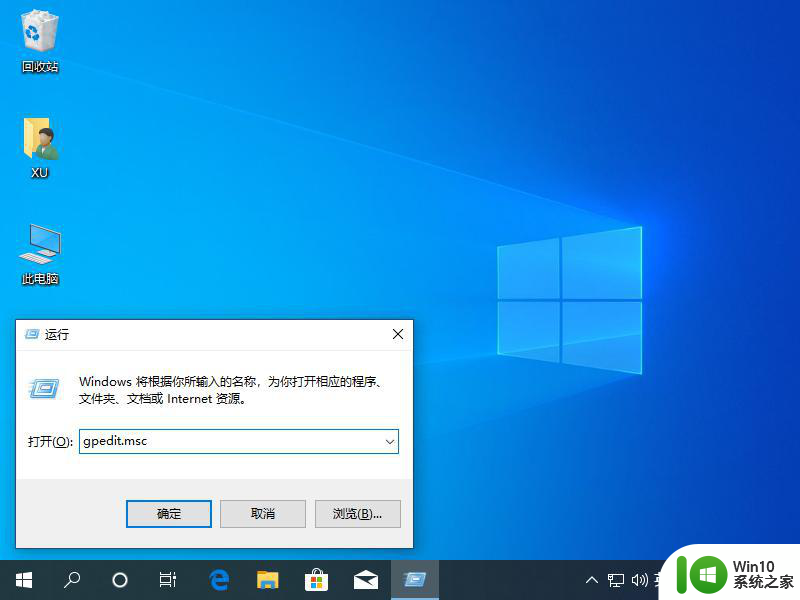
2、输入后,展开[计算机配置]> [管理模板]> [Windows组件]> [Windows 更新]。
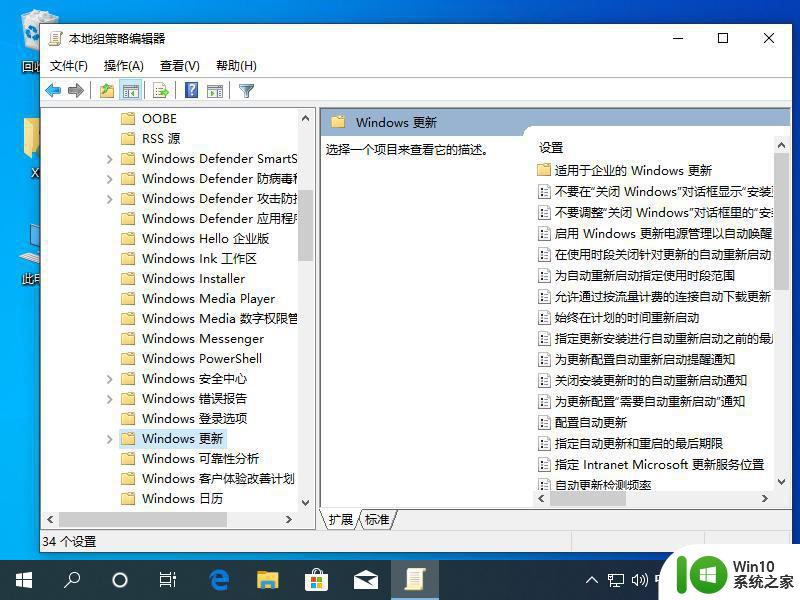
3、然后双击右侧的按钮打开“自动配置更新”,选择[禁用],然后单击[确定]。
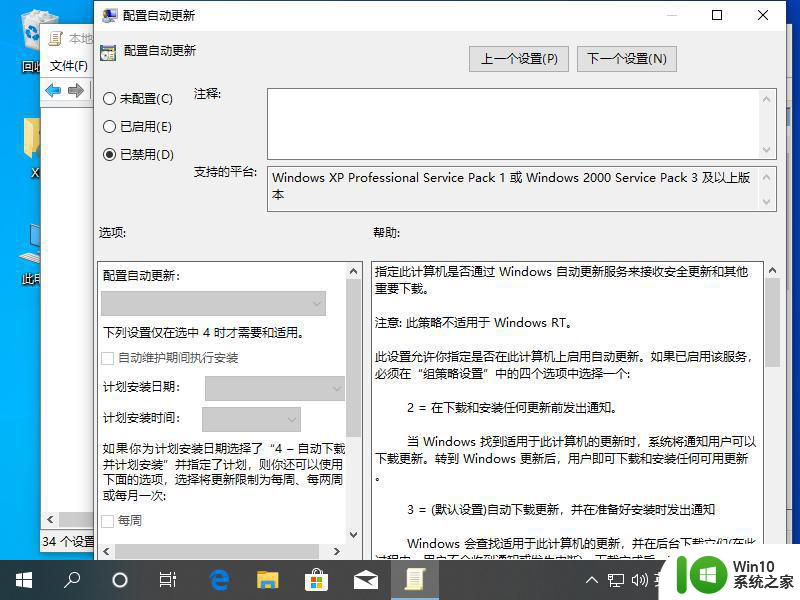
4、再按 Win + R 打开并运行,输入services.msc,然后单击“确定”。
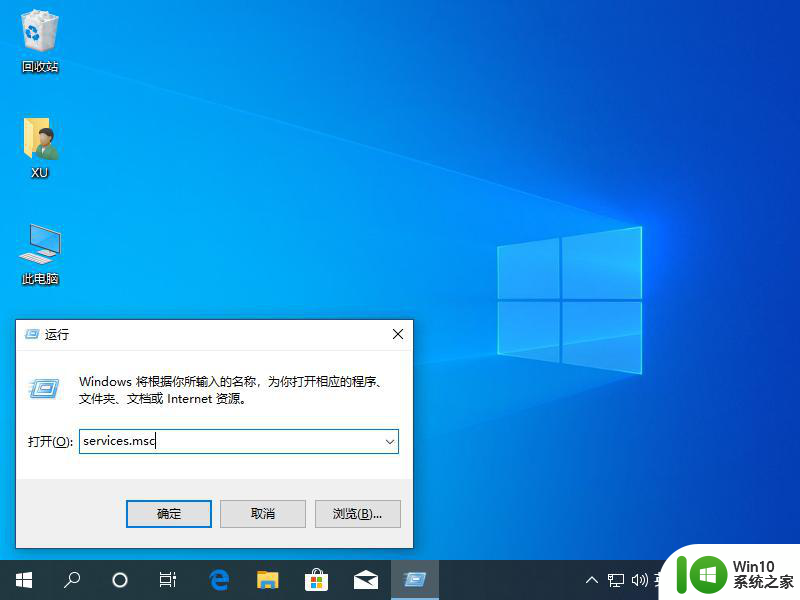
5、双击打开Windows Update,将[启动类型]更改为[禁用]。然后按[确定]保存设置以禁用自动更新。
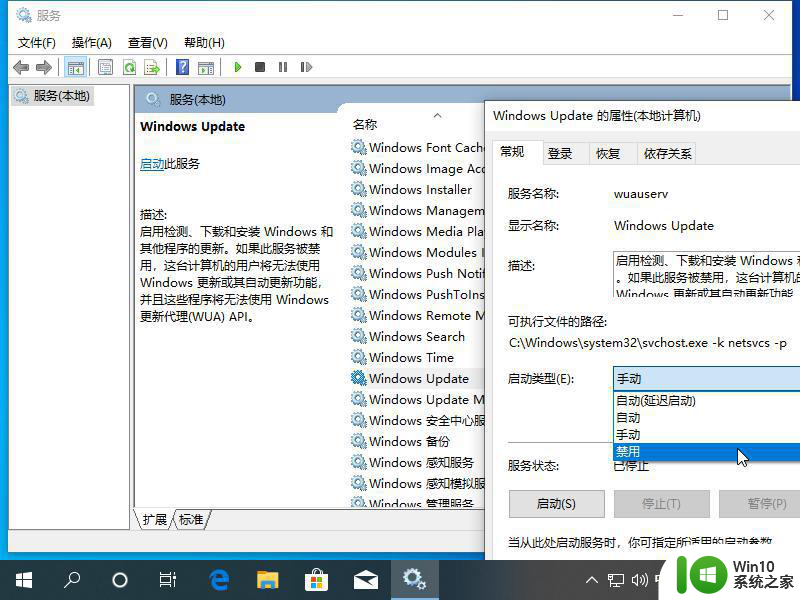
以上就是win10总弹出“正在准备windows请不要关机”窗口的解决方法的全部内容,还有不懂得用户就可以根据小编的方法来操作吧,希望能够帮助到大家。